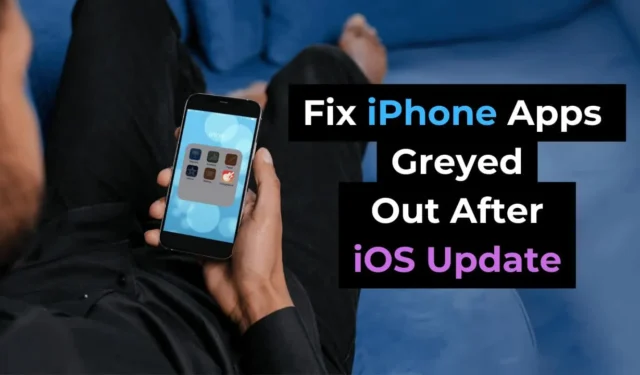
iOS atjauninājumi ir ļoti svarīgi jūsu iPhone tālrunim, jo tie nodrošina daudzas jaunas funkcijas, kļūdu labojumus, drošības ielāpus un daudz ko citu. Tomēr daži atjauninājumi var radīt vairāk problēmu jūsu iPhone.
Pēc iOS atjauninājuma instalēšanas iPhone lietotāji parasti saskaras ar dažām problēmām. Šīs problēmas galvenokārt rodas tāpēc, ka atjaunināšanas instalēšanas problēmas laikā tiek dzēsti vecie iestatījumi; tāpēc tos var viegli salabot.
Tomēr daudzi iPhone lietotāji nesen ir saskārušies ar neparastu problēmu pēc iOS atjauninājuma instalēšanas. Saskaņā ar ziņojumiem iPhone lietotnes nedarbojas, un dažas no tām pēc iOS atjauninājuma instalēšanas ir pelēkas.
Problēma iPhone Apps pelēkā krāsā
Pelēkās lietotņu ikonas iPhone tālrunī ne vienmēr nozīmē problēmu. Tomēr, ja lietotņu ikonas ir pelēkotas vai tiek rādīts Gaida, tas var vienkārši nozīmēt, ka lietotne instalē atjauninājumu.
Iespējams, ka lietotne nav saderīga ar iOS versiju, kuru tikko instalējāt savā iPhone tālrunī.
Pelēko lietotņu problēma iPhone tālrunī parasti parādās pēc jaunākā iOS laidiena instalēšanas un novērš lietotņu palaišanu.
Kā labot iPhone tālrunī pelēkās lietotnes
Ja tikko instalējāt jaunu iOS atjauninājumu vai veicāt rūpnīcas datu atiestatīšanu, lietotnes, kas ir pelēkā krāsā, var nozīmēt, ka tām ir nepieciešama atkārtota instalēšana vai atjauninājums. Šeit ir dažas no labākajām lietām, ko varat darīt, lai labotu iPhone lietotnes, kas pēc iOS atjaunināšanas ir pelēkotas.
1. Restartējiet savu iPhone
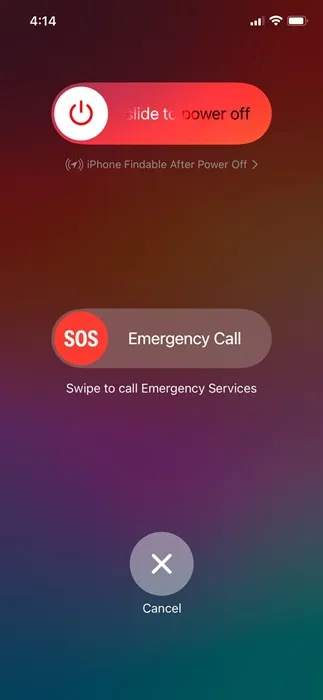
Pēc iOS atjauninājuma instalēšanas noteiktiem sistēmas procesiem var paiet laiks, un daži procesi var nedarboties, kā rezultātā programmas nereaģē vai atvēršanas problēmas.
Šādas ar sistēmu saistītas problēmas var novērst, restartējot savu iPhone. Tātad restartēšanai vajadzētu būt jūsu pirmajam solim, lai labotu iPhone lietotnes, kas pēc atjaunināšanas problēmas ir pelēkas.
Lai restartētu savu iPhone, nospiediet skaļuma pogu un iPhone sānu pogu. Barošanas izvēlnē atlasiet opciju Slaidu, lai restartētu.
2. Pārliecinieties, vai jūsu iPhone ir savienots ar internetu
Kad lietotne mēģina lejupielādēt un instalēt atjauninājumu no App Store, tās ikona jūsu iPhone sākuma ekrānā ir pelēkota.
Tāpēc, iespējams, jūsu lietotnes ikona ir pelēkota un jūs nevarat to izmantot, jo tā mēģina lejupielādēt atjauninājumu.
Ja tas aizņem ilgu laiku, jums ir jāpārbauda internets, jo iPhone lietotņu atjaunināšanas vai instalēšanas laikā ir nepieciešams labs tīkla savienojums.
3. Pārbaudiet, vai jūsu iPhone krātuvē ir pietiekami daudz vietas
Ja jūsu iPhone tālrunī nav pietiekami daudz vietas, jūs nevarēsit veikt tādas darbības kā lietotnes instalēšana vai atjaunināšana.
Pelēkā lietotnes ikona vienkārši nozīmē, ka lietotne tiek atjaunināta no App Store, tāpēc pārliecinieties, vai jūsu iPhone tālrunī ir pietiekami daudz vietas.
Varat pārbaudīt savu iPhone krātuvi, veicot šīs vienkāršās darbības:
1. Savā iPhone tālrunī palaidiet lietotni Iestatījumi .
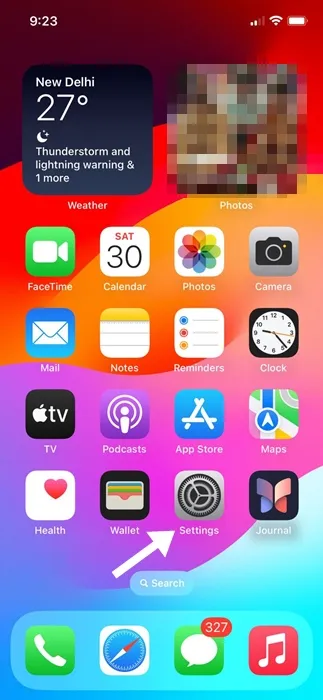
2. Kad tiek atvērta lietotne Iestatījumi, ritiniet uz leju un pieskarieties Vispārīgi .
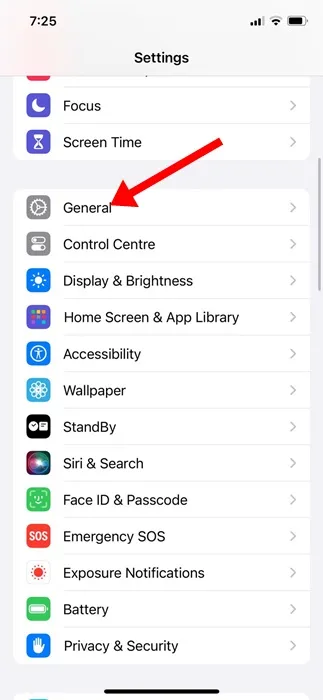
3. Vispārīgi ekrānā pieskarieties pie iPhone Storage .
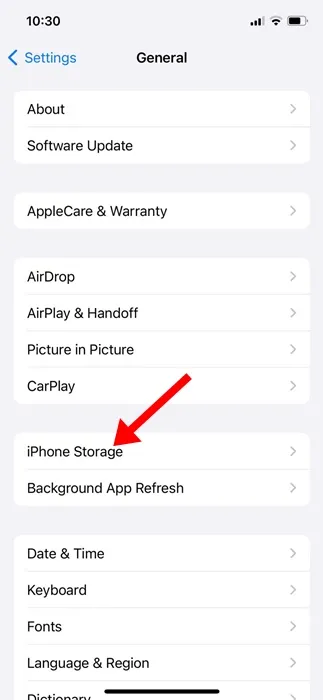
4. Tagad pārbaudiet, vai jūsu iPhone ir pietiekami daudz brīvas vietas. Ja nepieciešams atbrīvot vietu krātuvē, izdzēsiet neizmantotās lietotnes vai noņemiet failus, fotoattēlus, videoklipus utt.
Tīkla problēmu dēļ lietotņu ikonas var būt arī pelēkas vai iestrēgušas pie gaidīšanas, it īpaši, ja lietotņu atjaunināšanai izmantojat mobilos datus.
Iespējams, ka lietotnes instalēšanas vai atjaunināšanas laikā tīkls ir slikts vai nav pieejams.
Pat ja jums nav tīkla problēmu, problēmu var izraisīt arī nepareizi operatora vai tīkla iestatījumi. Tāpēc labākais, ko varat darīt, lai atrisinātu šo problēmu, ir atiestatīt tīkla iestatījumus savā iPhone. Lūk, kas jums jādara.
1. Savā iPhone tālrunī palaidiet lietotni Iestatījumi .
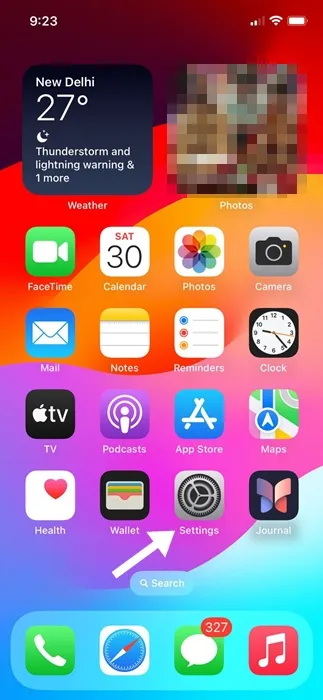
2. Pēc tam ritiniet uz leju un pieskarieties Vispārīgi .
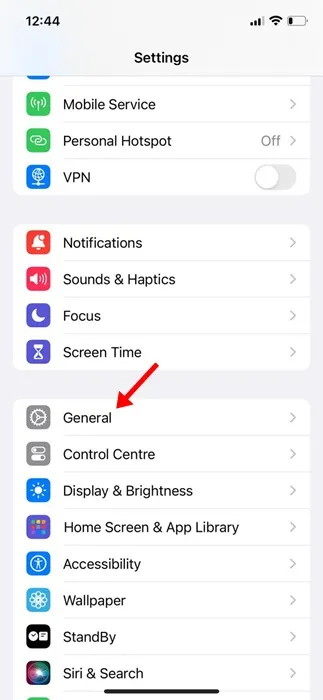
3. Ekrānā Vispārīgi ritiniet līdz apakšai un pieskarieties pie Pārsūtīt vai Atiestatīt iPhone .
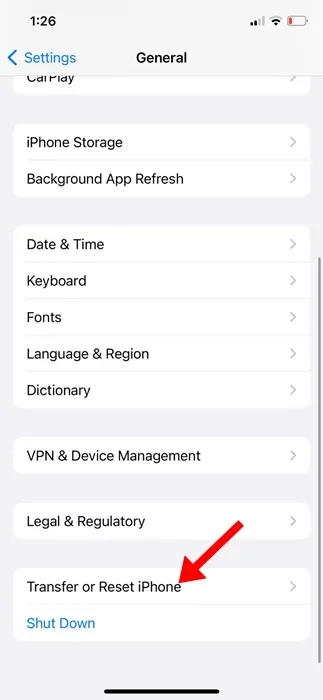
4. Parādītajā uzvednē atlasiet Atiestatīt tīkla iestatījumus .
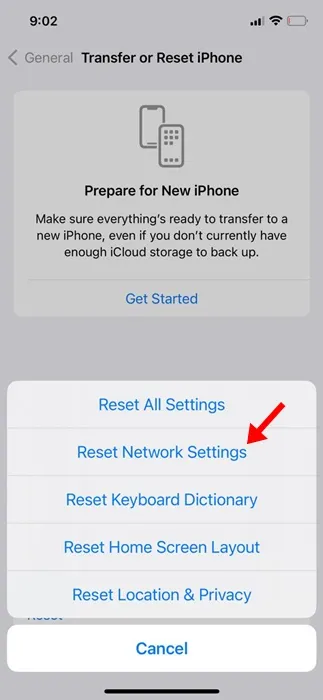
5. Apstiprinājuma uzvednē vēlreiz pieskarieties Atiestatīt tīkla iestatījumus .
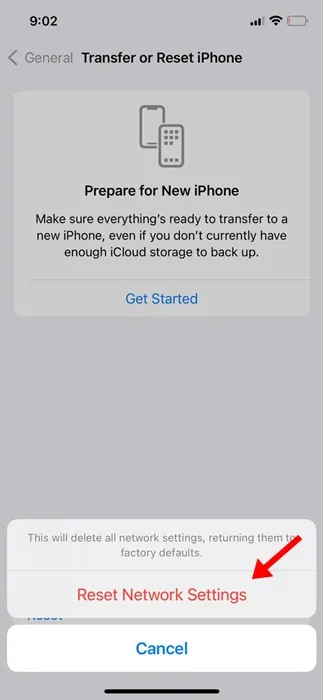
Tieši tā! Tas atiestatīs jūsu iPhone tīkla iestatījumus.
5. Atceliet lietotņu atjauninājumus
Ja izmantojat operētājsistēmu iOS 15 vai vecāku versiju un lietotnes ir pelēkotas ar iezīmi “gaida”, varat mēģināt atcelt lejupielādi.
Jums ir jāatceļ iestrēgušās lietotnes lejupielāde/atjaunināšana. Lūk, kas jums jādara.
- Restartējiet savu iPhone
- Turiet nospiestu ietekmētās lietotnes.
- Parādītajā izvēlnē atlasiet Atcelt lejupielādi .
6. Atinstalējiet un atkārtoti instalējiet lietotni
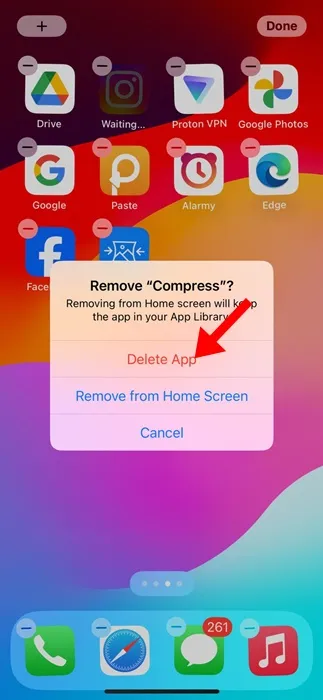
Ja nekas nelīdzēja, lai labotu lietotni, kas jūsu iPhone tālrunī ir pelēkā krāsā, ir pienācis laiks to izdzēst un atkārtoti instalēt no Apple App Store.
Iespējams, lietotne, kas ir pelēkā krāsā, nav pilnībā saderīga ar tikko instalēto iOS versiju. Tādā gadījumā labākais risinājums ir atinstalēt lietotni un atkārtoti instalēt to.
Lai atinstalētu lietotni, nospiediet un turiet lietotnes ikonu un atlasiet Noņemt lietotni. Uzvednē Noņemt atlasiet Dzēst lietotni. Kad tas ir izdzēsts, atkārtoti instalējiet to no Apple App Store.
Šīs ir dažas darba metodes, lai novērstu iPhone problēmu gadījumā pelēkās lietotnes. Ja jums nepieciešama papildu palīdzība par šo tēmu, paziņojiet mums komentāros. Turklāt, ja šī rokasgrāmata jums šķiet noderīga, neaizmirstiet dalīties tajā ar draugiem.




Atbildēt